KontrolPack ile Ağ Üzerinden Bilgisayarları Bağlayın/Kontrol Edin

KontrolPack ile ağınızdaki bilgisayarları kolayca kontrol edin. Farklı işletim sistemlerine sahip bilgisayarları zahmetsizce bağlayın ve yönetin.
Bir web sayfasında veya diğer proje türlerinde iyi görünmesi için bir resimden kesmek istediğiniz bir resim dosyanız var mı? Bir Linux kullanıcısı mısınız ve temel görüntü düzenleme konusunda harika değil misiniz? Yardımcı olabiliriz! Linux'ta bir görüntünün nasıl kesileceğini incelerken bu kılavuzu takip edin!
Linux platformunda bir görüntüyü kesmek için kullanılabilecek birçok harika görüntü düzenleyici olduğu doğru olsa da, bu kılavuzda Gimp uygulamasına odaklanacağız. Sonuç olarak, Gimp görüntü düzenleyicinin en son sürümünün Linux üzerinde nasıl çalışır hale getirileceğini gözden geçirmeliyiz.
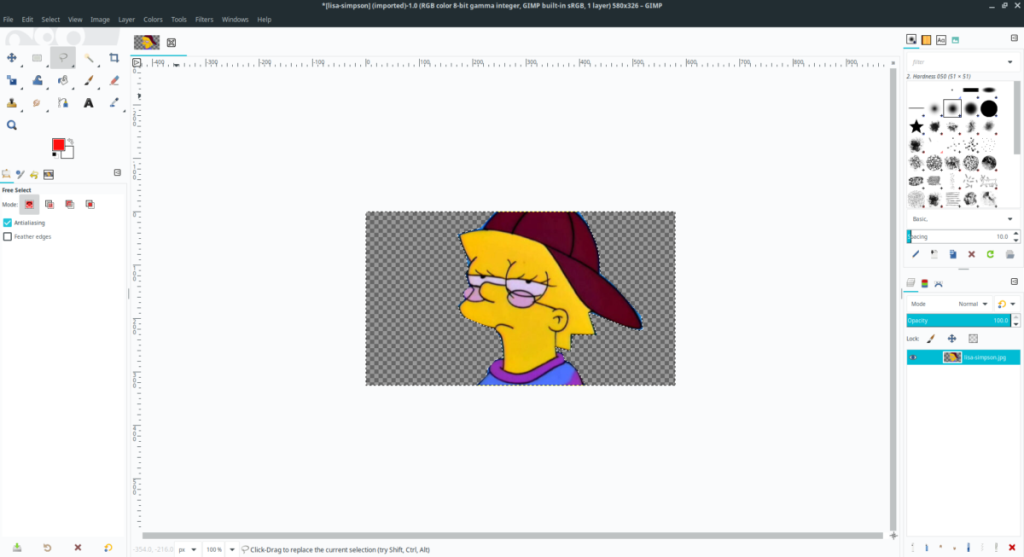 Gimp'i Linux'a kurmak için klavyede Ctrl + Alt + T veya Ctrl + Shift + T tuşlarına basarak bir terminal penceresi açın . Ardından, uygulamanın çalışmasını sağlamak için aşağıdaki komutları girin.
Gimp'i Linux'a kurmak için klavyede Ctrl + Alt + T veya Ctrl + Shift + T tuşlarına basarak bir terminal penceresi açın . Ardından, uygulamanın çalışmasını sağlamak için aşağıdaki komutları girin.
Not: Gimp'i çalıştırmak için yardıma ihtiyacınız var, ancak uygulamanın nasıl kurulacağına dair daha ayrıntılı bir açıklama mı istiyorsunuz? Gimp'in Linux üzerinde çalışmasını sağlamak için kılavuzumuza göz atın . Aşağıdaki talimatlar kolaylık sağlamak içindir ve Gimp kurulum kılavuzunda anlatılanlar kadar ayrıntılı değildir.
sudo apt yükleme gimp
sudo apt-get install gimp
sudo pacman -S gimp
sudo dnf gimp'i yükle
sudo zypper gimp'i yükle
Gimp uygulaması yüklendiğinde, Linux masaüstünüzdeki uygulama menüsü aracılığıyla başlatın. Ardından, kılavuzun bir sonraki bölümüne geçin.
Artık Gimp uygulaması yüklenip Linux masaüstüne açıldığına göre, düzenlemek istediğiniz görüntüyü içe aktarmalısınız. Görüntü dosyalarını Linux'ta Gimp uygulamasına aktarmanın iki yolu vardır. İşte nasıl yapılacağı.
Bir resmi Gimp resim düzenleyicisine geleneksel yolla aktarmak için aşağıdaki adım adım talimatları izleyin.
Adım 1: Gimp penceresindeki "Dosya" düğmesini bulun ve öğelere erişmek için üzerine tıklayın.
Adım 2: “Dosya” menüsünde “Aç” düğmesini bulun ve seçin. “Aç” seçildiğinde bir dosya tarayıcısı açılacaktır.
Adım 3: Gimp resim düzenleyicide düzenlemek istediğiniz resim dosyasını bulmak için dosya tarayıcısını kullanın.
“Aç”ı seçtikten sonra Gimp, resmi çalışma alanına yükleyecektir.
Gimp'te "sürükle ve bırak" özelliği ile bir resim eklemek için aşağıdakileri yapın.
Adım 1: Linux dosya yöneticisini başlatın ve kesmek istediğiniz resmi bulun.
Adım 2: Linux dosya yöneticisinde resmi seçin ve Gimp çalışma alanına sürükleyin. Gimp'e anında yüklenmelidir.
Gimp'te bir görüntüyü kesmek için bir alfa kanalı eklemelisiniz. Çok teknik olmadan, şeffaflık efektlerinin nihai görüntüye kaydedilmesini sağlar. Gimp'te bir görüntüye alfa kanalı eklemek nispeten basittir. Bunu yapmak için aşağıdaki adım adım talimatları izleyin.
Adım 1: Gimp çalışma alanı penceresinin sağ tarafındaki Gimp'te katmanlar aracını bulun. Katman aracını bulamazsanız, doğrudan fırçaların ve “mod” aracının altındadır. Görüntü dosyanızın adını ve ardından bir göz simgesi göreceksiniz.
Adım 2: Gimp'te katman alanını bulduktan sonra, fareyi kullanarak resminize sağ tıklayın. “Alfa Kanalı Ekle” için sağ tıklama menüsüne bakın ve resminize bir alfa kanalı eklemek için üzerine tıklayın.
Çoğu insan için "görüntüyü kesmek" kavramı, bir resim dosyasının belirli bir bölümünü ana resimden kesmek, böylece başka resimlere yerleştirilebilmesi veya web sayfalarında vb. Kullanılabilmesi anlamına gelir. Örneğin, "kesmek" istiyorum, Lisa Simpson, resimde onun etrafındaki arka planı kesmem gerekiyor.
Resminizi kesmek için “ücretsiz seçim aracını” kullanmanız gerekecek.
"Kapalı döngü"nün ne anlama geldiğinden emin değil misiniz? Yaptığınız seçimin bağlantılı olduğundan emin olun çünkü bağlanmazsa, ücretsiz seçim aracı seçim yapmaz.
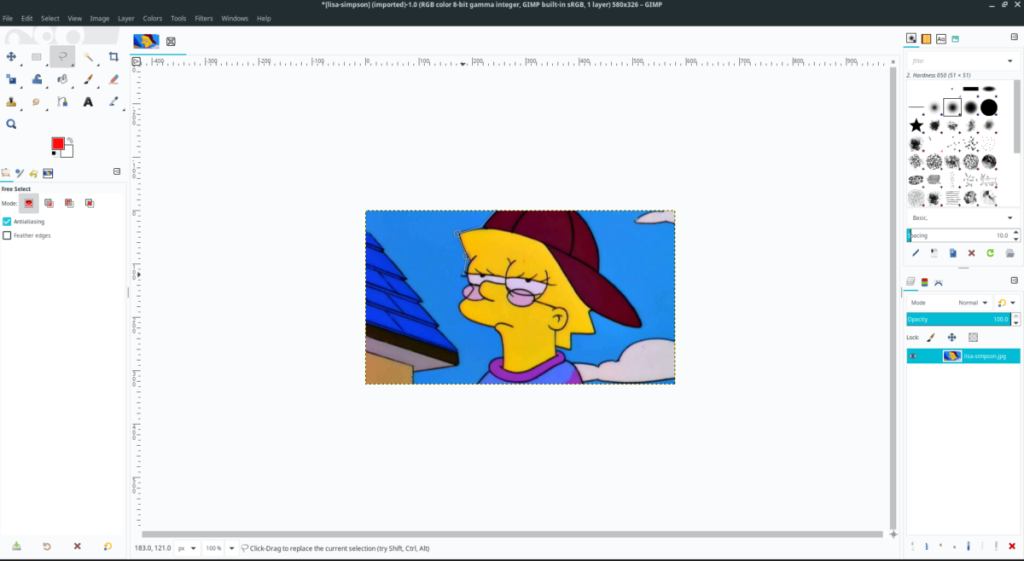
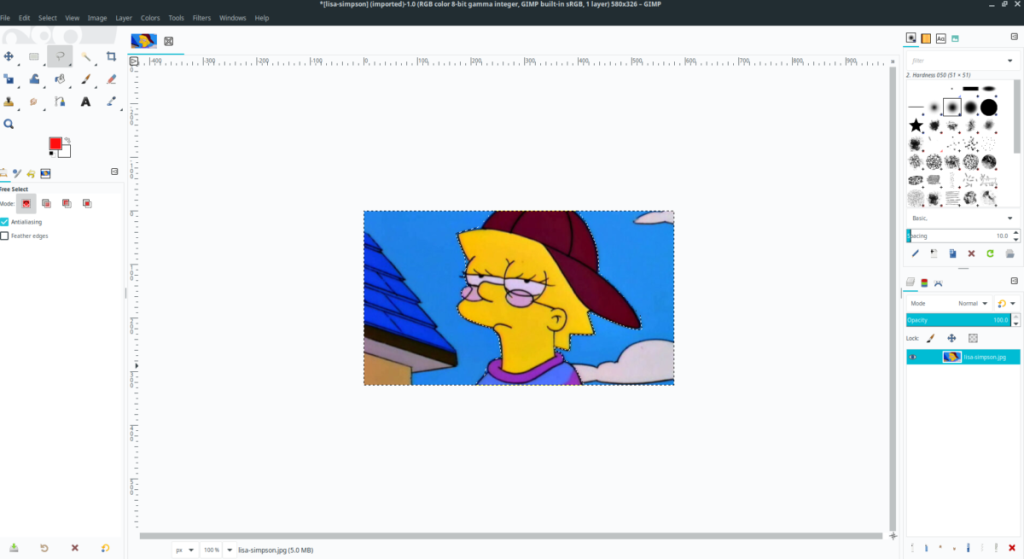
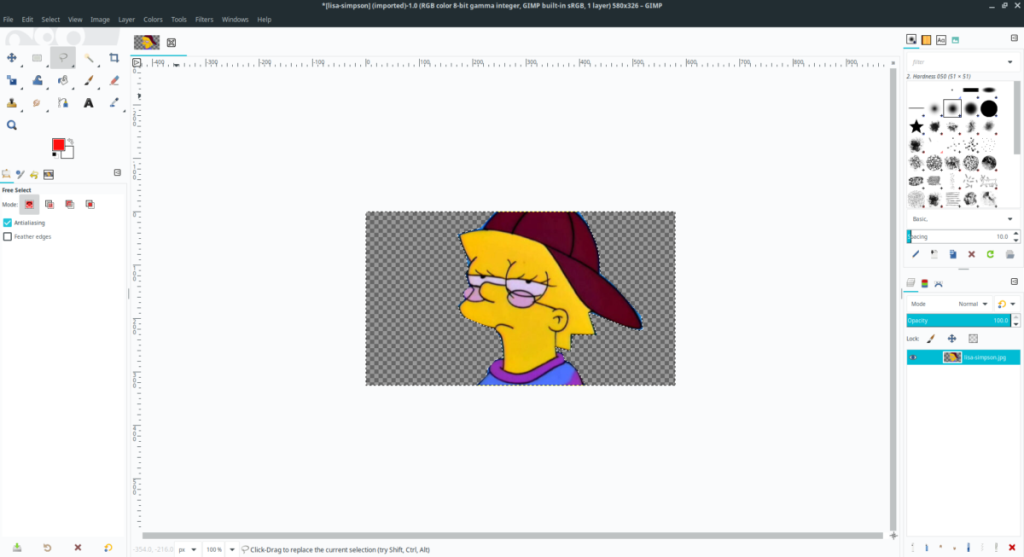
KontrolPack ile ağınızdaki bilgisayarları kolayca kontrol edin. Farklı işletim sistemlerine sahip bilgisayarları zahmetsizce bağlayın ve yönetin.
Tekrarlanan görevleri otomatik olarak gerçekleştirmek ister misiniz? Bir düğmeye defalarca manuel olarak tıklamak yerine, bir uygulamanın
iDownloade, kullanıcıların BBC'nin iPlayer hizmetinden DRM içermeyen içerikleri indirmelerine olanak tanıyan platformlar arası bir araçtır. Hem .mov formatındaki videoları hem de .mov formatındaki videoları indirebilir.
Outlook 2010'un özelliklerini ayrıntılı olarak ele aldık, ancak Haziran 2010'dan önce yayınlanmayacağı için Thunderbird 3'e bakmanın zamanı geldi.
Herkesin ara sıra bir molaya ihtiyacı vardır. Eğer ilginç bir oyun oynamak istiyorsanız, Flight Gear'ı deneyin. Flight Gear, ücretsiz, çok platformlu ve açık kaynaklı bir oyundur.
MP3 Diags, müzik koleksiyonunuzdaki sorunları gidermek için en iyi araçtır. MP3 dosyalarınızı doğru şekilde etiketleyebilir, eksik albüm kapağı resmi ekleyebilir ve VBR'yi düzeltebilir.
Google Wave gibi, Google Voice da dünya çapında büyük ilgi gördü. Google, iletişim kurma biçimimizi değiştirmeyi amaçlıyor ve
Flickr kullanıcılarının fotoğraflarını yüksek kalitede indirmelerine olanak tanıyan birçok araç var, ancak Flickr Favorilerini indirmenin bir yolu var mı? Son zamanlarda
Örnekleme Nedir? Vikipedi'ye göre, "Bir ses kaydının bir kısmını veya örneğini alıp onu bir enstrüman veya müzik aleti olarak yeniden kullanma eylemidir."
Google Sites, kullanıcıların web sitelerini Google'ın sunucusunda barındırmasına olanak tanıyan bir Google hizmetidir. Ancak bir sorun var: Yedekleme için yerleşik bir seçenek yok.



![FlightGear Uçuş Simülatörünü Ücretsiz İndirin [İyi Eğlenceler] FlightGear Uçuş Simülatörünü Ücretsiz İndirin [İyi Eğlenceler]](https://tips.webtech360.com/resources8/r252/image-7634-0829093738400.jpg)




